虚拟内存怎么设置,详细教您win10怎么设置虚拟内存
- 分类:u盘教程 发布时间: 2018年01月20日 10:03:43
随着生活的水平的提高,以及科技的发展,现在很多的用户都有自己的电脑了,安装大大小小的东西也很多,使得电脑一卡一卡的,怎么办?好办!设置虚拟内存能在一定程度上提升电脑速度,不会设置的用户下面来看一下怎样设置win10虚拟内存.
最近有不少兴致勃勃的用户安装上win10系统了吧,不过几家欢喜几家愁,这不有用户这境遇就跟过山车似的,遇到这样或那样的问题,而有的用户就遇到了Win10系统运行时会占用内存,使电脑运行变慢,怎么解决?好办,小编这就将win10设置虚拟内存的秘诀传授予你们,接招吧!
虚拟内存怎么设置
打开电脑,在“我的电脑”上,右键查看属性
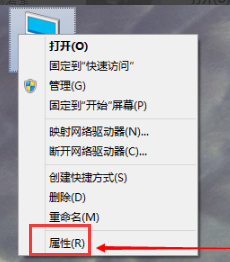
虚拟内存电脑图解-1
选择:高级系统设置
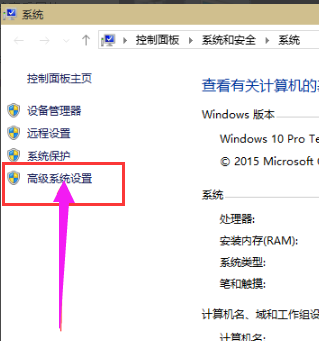
系统内存电脑图解-2
在弹出的面板中,选择“设置”选项
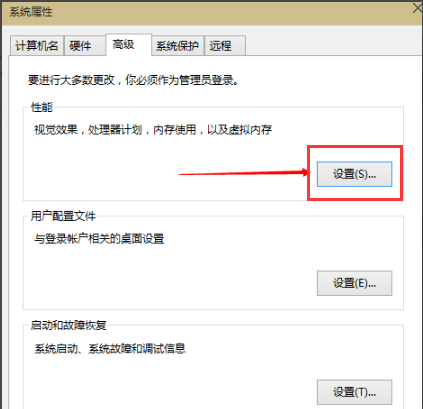
系统内存电脑图解-3
弹出一个“性能选项”卡,点选上方的“高级”,选择“更改”。
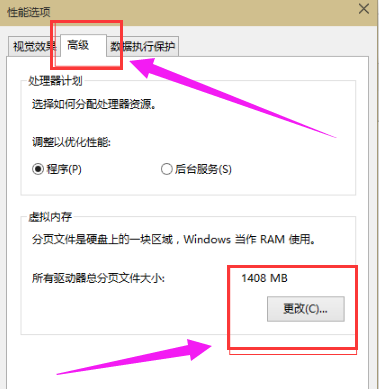
设置内存电脑图解-4
去掉对勾,选择“自定义”,托管选择C盘(硬盘的前1/3是读写速度最快的,之后衰减速度很快,所以机械硬盘建议分两个盘,给c盘1/3,d盘1/3,软件游戏神马的都安装在C盘,避免磁头在cd之间来回定位,影响读取速度,电源音乐下载什么的就放d盘,ssd固态硬盘千万不要分区,会严重缩短ssd的寿命)
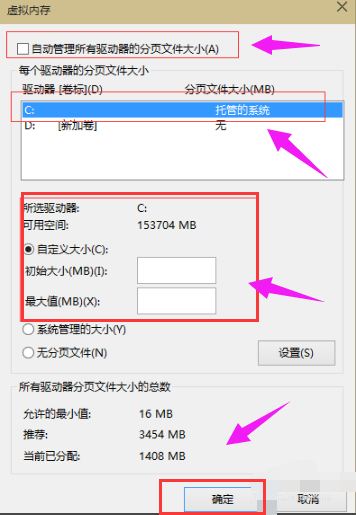
系统内存电脑图解-5
内存大小的设置一般使用默认的即可,如果感觉到内存不足时,再来设置,建议最多不超过实际内存的2倍(内存越小,磁头定位越快,效率越高,因此,不要设置太大),设置完毕,点击确定,
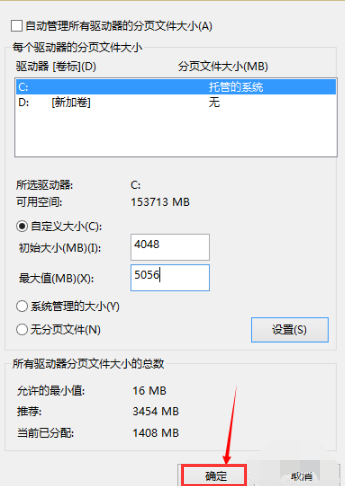
系统内存电脑图解-6
重启系统即可应用设置
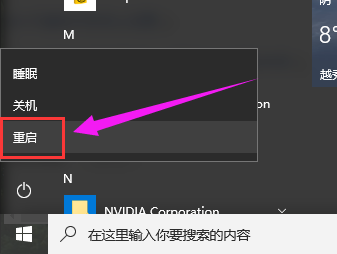
win10电脑图解-7
以上就是win10设置虚拟内存的操作了。
猜您喜欢
- 宽带账号和密码怎么查2020/08/01
- dll文件怎么打开编辑2021/11/17
- u盘文件怎么加密保护2022/02/27
- u盘无法读取数据如何修复2022/07/16
- 电脑处理器排行榜最新2021版..2022/03/14
- 雨木林风xp系统怎么样的详细介绍..2021/10/01
相关推荐
- 教大家电脑应用程序无法正常启动怎么.. 2021-05-18
- win7系统32位变64位图文教程 2017-02-18
- 软碟通制作u盘启动教程 2021-02-01
- usb大容量存储设备,详细教您弹出usb大.. 2018-02-24
- 联想电脑u盘启动蓝屏怎么办.. 2022-03-08
- u盘提示格式化怎么修复?详细教您修复.. 2017-11-11




 粤公网安备 44130202001059号
粤公网安备 44130202001059号